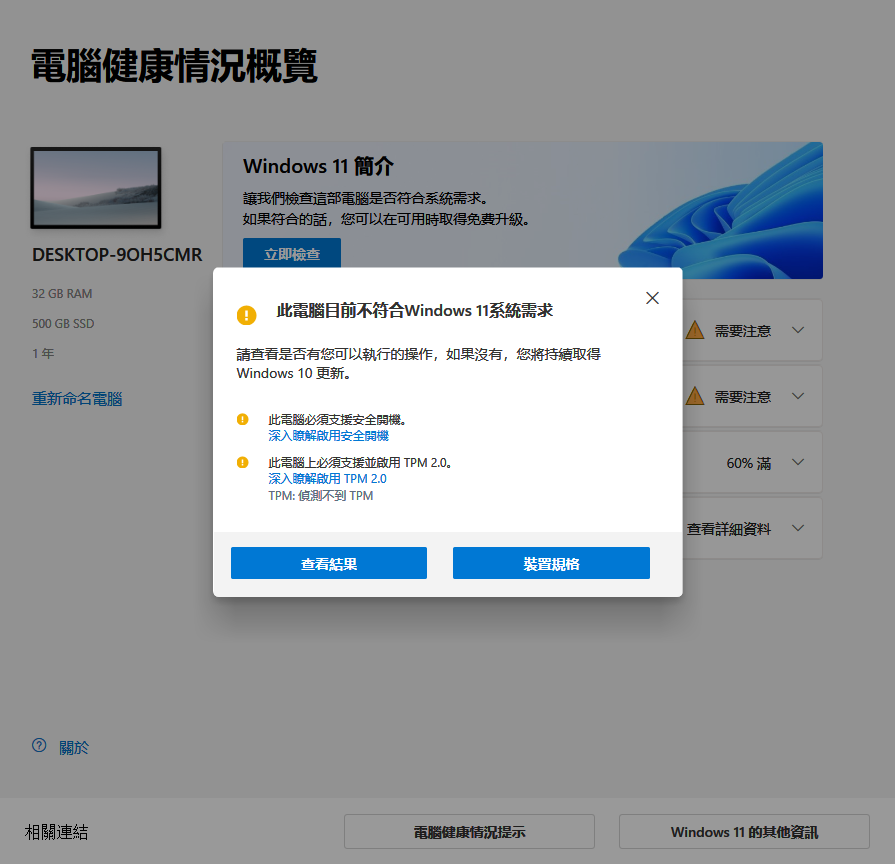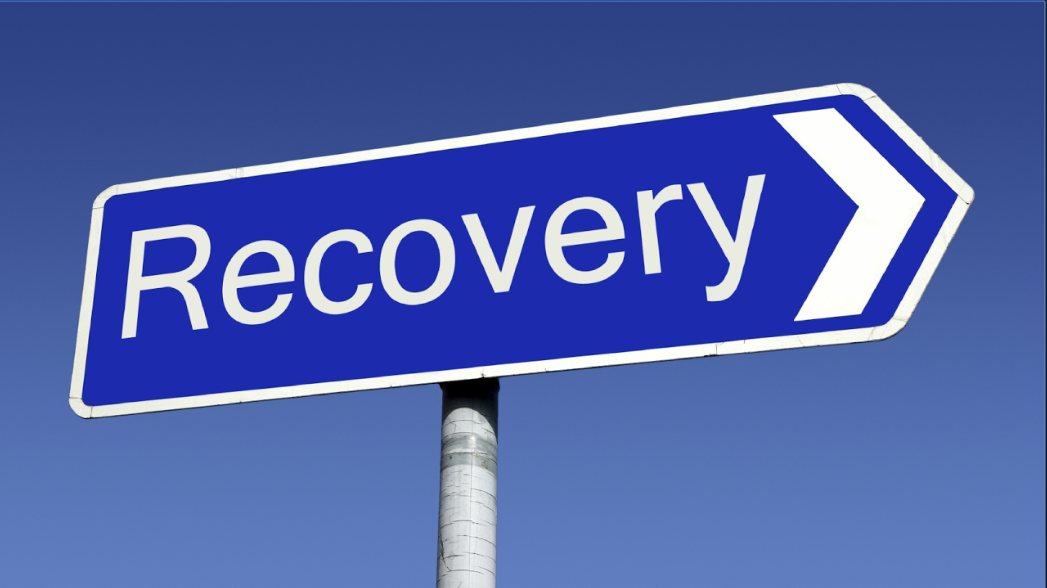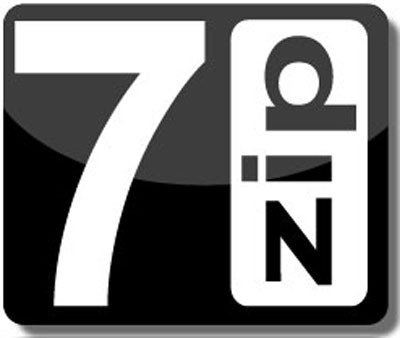outlook express備份聯絡人及信件的資料夾
drive:\Program Files\Outlook Express\username\Mail
drive:\Windows\Application Data\Microsoft\Outlook Express\Mail
drive:\Windows\Profiles\username\Application Data\Microsoft\Outlook Express\Mail
如何還原 Windows 通訊錄
如果要還原先前備份的 .wab 檔案,請依照下列步驟執行:
- 結束 Outlook Express。
- 按一下 [開始],指向 [搜尋],然後按一下 [檔案或資料夾]。
- 在 [名稱] 方塊中,輸入 *.wab,然後按 [立即尋找]。
- 重新命名 [通訊錄] 資料夾中目前的 username.wab 檔案。
如需如何重新命名檔案的資訊,請按一下 [開始],按一下 [說明],再按 [索引] 索引標籤,輸入:重新命名檔案,然後按兩下<重新命名檔案>主題。
- 將username.wab 檔案的備份複製到 [通訊錄] 資料夾中。
如需有關如何複製檔案的資訊,請按一下 [開始],按一下 [說明],再按一下 [索引] 索引標籤,輸入:複製,然後按兩下<檔案或資料夾>主題。
- 啟動 Outlook Express。
如何還原郵件資料夾
如果要還原所備份的 Outlook Express 郵件,您必須備份整個 Outlook Express 郵件儲存資料夾 (如<如何備份郵件資料夾>一節所述) 或是 .mbx 檔案。請將這些備份保存在備份裝置,或硬碟上的其他資料夾中。如果要還原您的資料,請用備份的 .mbx 檔案來取代 Outlook Express 郵件,然後建立新的 Folders.nch 檔案。
依預設,您的 Outlook Express 郵件儲存檔案是儲存在下列其中一個資料夾中:
drive:\Program Files\Outlook Express\username\Mail
– 或 –
drive:\windows_directory\Profiles\username\Application Data\Microsoft\Outlook Express\Mail
您可以將備份資料夾中的檔案移到這個資料夾,以取代現有的檔案。在您使用備份檔案來取代郵件資料夾中的 .idx 及 .mbx 檔案之前,最好先重新命名相對應的 .idx 及 .mbx 檔案。請只使用備份中的 .mbx 檔案;當程式啟動時,將會自動重新建立 .idx 檔案。 您也可以重新命名郵件資料夾中的 Folders.nch 檔案。Folders.nch 檔案有助於在 Outlook Express 中建立資料夾清單,此外,Outlook Express 重新啟動時,也會自動重新建立此檔案。 下列範例將告訴您,如何將檔案從備份資料夾中移到工作資料夾,以取代現有的檔案。
Hits: 47